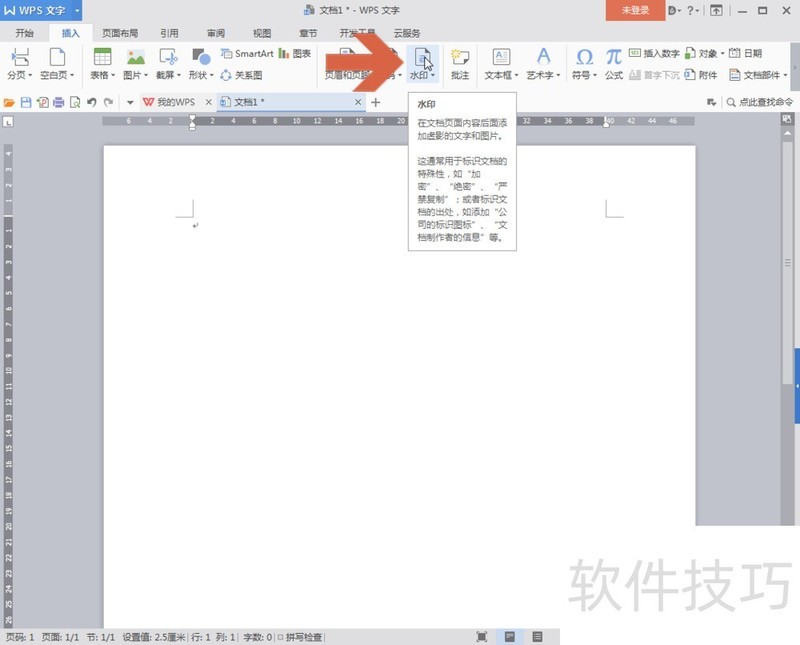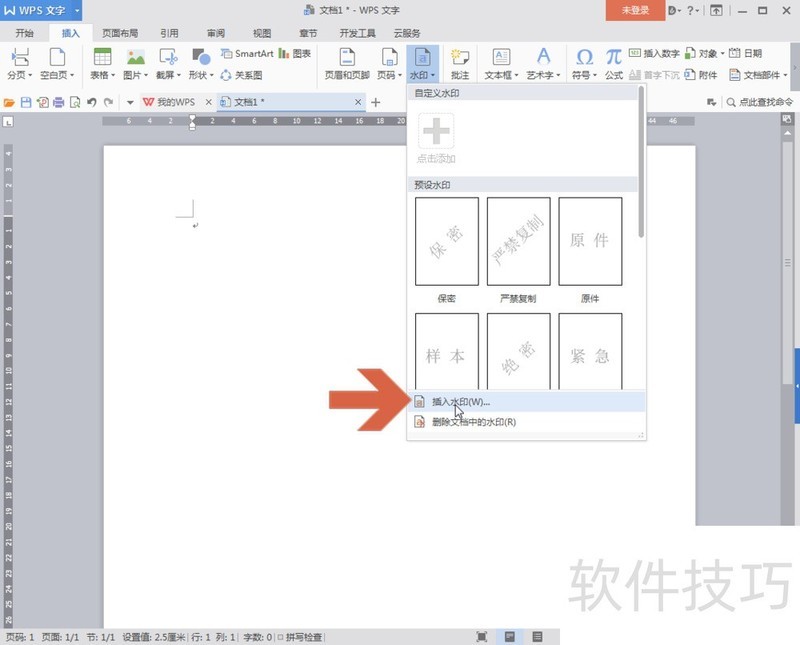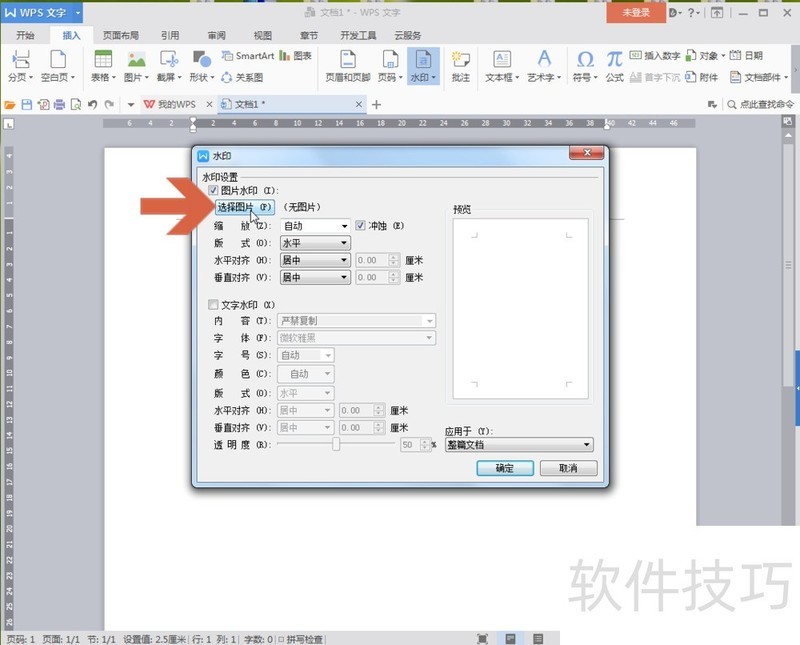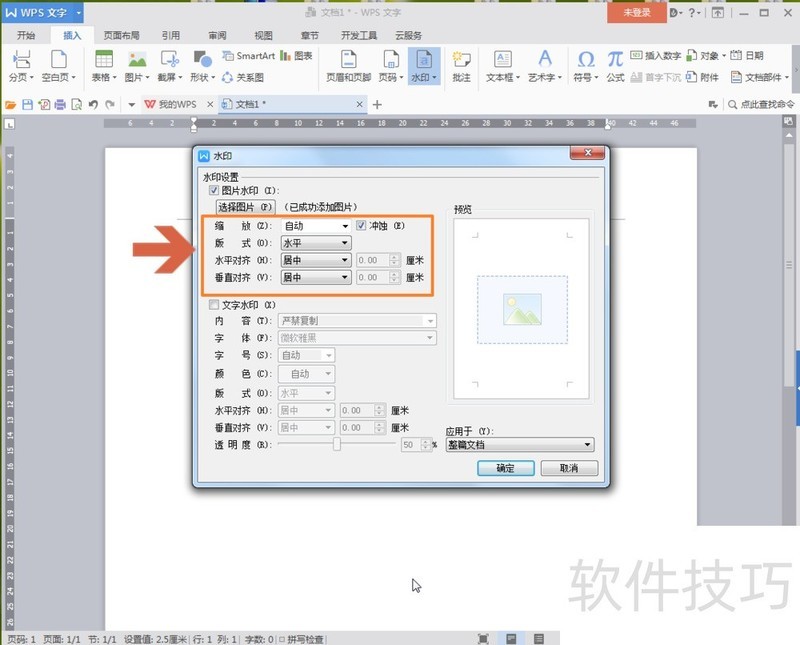WPSن¸و€ژن¹ˆو·»هٹ ه›¾ç‰‡و°´هچ°
هœ¨WPSو–‡و،£ن¸ï¼Œو‚¨هڈ¯ه°è¯•و·»هٹ ه›¾ç‰‡و°´هچ°ن»¥ن¸°ه¯Œه†…ه®¹م€‚ن»¥ن¸‹è¯¦è؟°ه¦‚ن½•هœ¨WPSن¸ه®çژ°è؟™ن¸€و“چن½œï¼Œن¾›و‚¨هڈ‚考م€‚
1م€پ 点ه‡»wpsوڈ’ه…¥é€‰é،¹هچ،ن¸çڑ„م€گو°´هچ°م€‘وŒ‰é’®م€‚
2م€پ ه¼¹ه‡؛ن¸‹و‹‰èڈœهچ•هگژ,点ه‡»èڈœهچ•ن¸çڑ„م€گوڈ’ه…¥و°´هچ°م€‘م€‚
3م€پ è؟™و—¶ن¼ڑو‰“ه¼€و°´هچ°é€‰é،¹هچ،,点ه‡»ه‹¾é€‰ه…¶ن¸çڑ„م€گه›¾ç‰‡و°´هچ°م€‘选é،¹م€‚
4م€پ 点ه‡»م€گ选و‹©ه›¾ç‰‡م€‘وŒ‰é’®ï¼Œهœ¨و‰“ه¼€çڑ„çھ—هڈ£ن¸و‰¾هˆ°è¦پهپڑن¸؛و°´هچ°çڑ„ه›¾ç‰‡ï¼ŒهڈŒه‡»ه›¾ç‰‡هچ³هڈ¯و·»هٹ م€‚
5م€پ ه†چو ¹وچ®ه®é™…需è¦پهœ¨ه›¾ç¤؛çڑ„ن½چ置设置ه¥½هگ„و°´هچ°ç›¸ه…³é€‰é،¹م€‚
6م€پ 点ه‡»ç،®ه®ڑوŒ‰é’®م€‚
وœ¬و–‡è¯¦ç»†ن»‹ç»چن؛†ه¦‚ن½•هœ¨WPSو–‡ه—و–‡و،£ن¸وڈ’ه…¥ç‰¹...
WPS Office وڈگن¾›ن؛†ه¼؛ه¤§çڑ„ PDF 转 Word هٹں...
وœ¬و–‡è¯¦ç»†ن»‹ç»چن؛†ه¦‚ن½•هœ¨WPSو¼”ç¤؛ن¸ه¯¼ه‡؛ه’Œو‰“هچ°...
وœ¬و–‡ه°†è¯¦ç»†ن»‹ç»چه¦‚ن½•ن»ژWPSه®ک网ن¸‹è½½WPS,ه¹¶...
وœ¬و–‡è¯¦ç»†ن»‹ç»چن؛†ه¦‚ن½•هœ¨WPSو¼”ç¤؛(PowerPoint...
وœ¬و–‡ه°†è¯¦ç»†ن»‹ç»چه¦‚ن½•هœ¨WPSه®ک网ن¸‹è½½WPSو¼”ç¤؛...